補足データ・タスクからのフォームの表示
「補足データ・タスク」ページから、タスクを検索およびフィルタできます。データを視覚的に表示したり、データを行と列で表示するように、ビューを変更できます。
「補足データ・タスク」ページでフォームを表示するには:
- ホームページで「タスク」をクリックします。
- 左側の「補足データ・タスク」タブをクリックします。
- オプション: 「検索」に、目的のフォームの名前を入力します。日付およびアイコン・ベースの列を除いた、リストの列全体が検索されます。
- フォームの収集間隔、年、期間およびテンプレートを選択します。同じPOVを使用しているこれらのアイテムで複数の値を選択すると、そのPOVに関するすべてのテンプレートのすべてのフォームが表示されます。
- オプション: フィルタを作成してフォームを表示します。フィルタの操作を参照してください。
- オプション: 画面の右側にある
 アイコンをクリックしてビューを選択します。ビューの操作を参照してください。
アイコンをクリックしてビューを選択します。ビューの操作を参照してください。 - ユーザーの設定: 各ワークフロー・レベルのユーザーを策定者、承認者または統合者として設定します(「補足データ・タスク」 → 「アクション」 → 「ユーザーの設定」)
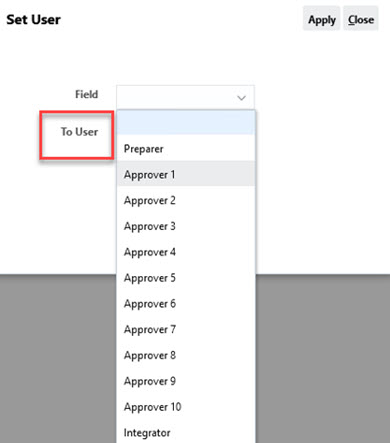
- ステータスの設定: フォームのステータスを「送信」、「承認」、「却下」または「転記」として設定します(「補足データ・タスク」 → 「アクション」 → 「ステータスの設定」)
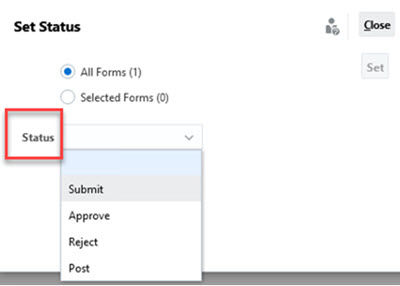
関連項目: 補足データ・フォームの表示